روشهای مختلفی برای راست کلیک کردن در مک بوک وجود دارد که برای آشنایی با آنها میتوانید مقاله حاضر را مطالعه کنید.

در حالی که امکان استفاده از انواع موسها و ترک پدها در کنار مک بوک (مک بوک پرو و مک بوک ایر) وجود دارد قطعاً برای برخی از کاربران این سوال پیش آمده است که چگونه میتوانیم در دستگاههای مک، کلیک راست را انجام دهیم؟ اپل همیشه اصرار کرده که موس باید یک دکمه داشته باشد (بر خلاف موسهای دو کلید در ویندوز) و در نتیجه کاربران زیادی وجود دارند که در نحوه راست کلیک بر روی مک، سردرگم شدهاند. این شرایط در استفاده از پد لمسی مک بوک یا ترک پد نیز وجود دارد. بنابراین در این مقاله، نحوه راست کلیک کردن در مک بوسیله پد لمسی، مجیک موس اپل، مجیک ترک پد و سایر موسها را توضیح خواهیم داد.
1. فشار دادن کلید کنترل (ctrl) در کیبورد، همزمان با کلیک کردن روی موس
2. تنظیم یک گوشه از مجیک موس اپل، بعنوان کلیک ثانویه، در بخش تنظیمات سیستم یا تنظیمات برگزیده سیستم
3. فشار دادن کلید ctrl، در زمان کلیک کردن بر روی پد لمسی
4. فشار دادن ترک پد با 2 انگشت
5. اختصاص دادن بخشی از ترک پد به منظور انجام راست کلیک
6. استفاده از موسهایی که دارای 2 دکمه هستند.
گزینه اول: فشار دادن کلید Control، برای راست کلیک کردن در موس یا ترک پد
یکی از راههای راست کلیک کردن در مک، فشار دادن کلید Ctrl یا Control در زمان ضربه زدن روی سطح موس یا ترک پد است.
دقت کنید که کلید کنترل مک را با کلیدهای Alt یا Option اشتباه نگیرید. کلید Ctrl معمولاً آخرین کلید سمت چپ یا راست و در ردیف پائین کیبورد قرار داشته و در کنار کلید Space نیست.

گزینه دوم: استفاده از موس دو دکمه
اگر از یک موس با دو دکمه در کنار مک خود استفاده میکنید، کار بسیار ساده شده و کلید مخصوص برای راست کلیک کردن، مشخص است.
گزینه سوم: استفاده از راست کلیک در مجیک موس اپل
یکی از عجیبترین بخشهای این مطلب این است که چگونه باید با مجیک موس اپل، راست کلیک کرد زیرا مجیک موس اصلاً دکمه ای ندارد.
موس اپل بسیار از حرکات چند لمسی را پشتیبانی میکند که شباهت زیادی به ترک پد اپل دارد. هرچند که نوع کلیک موس اپل بستگی به جایی که بر روی این موس کلیک میکنید دارد. به این ترتیب میتوانید با انجام تنظیماتی در بخش تنظیمات سیستم، روی سمت راست موس "راست کلیک" کنید.
اگر موفق به این کار نشدید، به روش زیر عمل کنید:
1. تنظیمات سیستم را باز کنید (یا بر روی نماد چرخ دنده در Dock کلیک کنید یا روی نماد Apple در سمت چپ و بالای صفحه کلیک کنید تا به تنظیمات سیستم وارد شوید).
2. موس را انتخاب کنید.
3. از گزینههایی که در کنار کلیک ثانویه قرار گرفته، "راست کلیک" یا "کلیک چپ" را انتخاب کنید.
از این مراحل برای تنظیم کردن موسهای دو دکمه نیز میتوانید استفاده کنید.

گزینه چهارم: استفاده از دو انگشت در ترک پد مک
اگر از ترک پد در کنار مک خود استفاده میکنید، میتوانید به کمک فشار دو انگشت باهم، راست کلیک کنید.
در صورتیکه برای این کار مشکلی داشتید میتوانید آن را به روش زیر تنظیم کنید:
1. وارد تنظیمات سیستم (یا تنظیمات برگزیده سیستم) شوید
2. روی گزینه ترک پد کلیک کنید.
3. از گزینههای کنار کلیک ثانویه، کلیک با دو انگشت را انتخاب کنید.

گزینه پنجم: ضربه زدن روی گوشه ای از ترک پد لمسی
اگر با راست کلیک کردن در روش قبلی (فشار همزمان دو انگشت) مشکل شخصی دارید! میتوانید به جای آن طوری تنظیم کنید که برای انجام راست کلیک، گوشه ای از پد لمسی را ضربه بزنید.
برای انجام این کار به روش زیر عمل کنید:
1. وارد تنظیمات سیستم (یا تنظیمات برگزیده سیستم) شوید
2. روی گزینه ترک پد کلیک کنید.
3. از گزینههای کنار کلیک ثانویه، به جای "کلیک با دو انگشت" یکی ازگوشه پایین سمت راست کلیک کنید" یا "در گوشه پایین سمت چپ کلیک کنید" را انتخاب کنید.
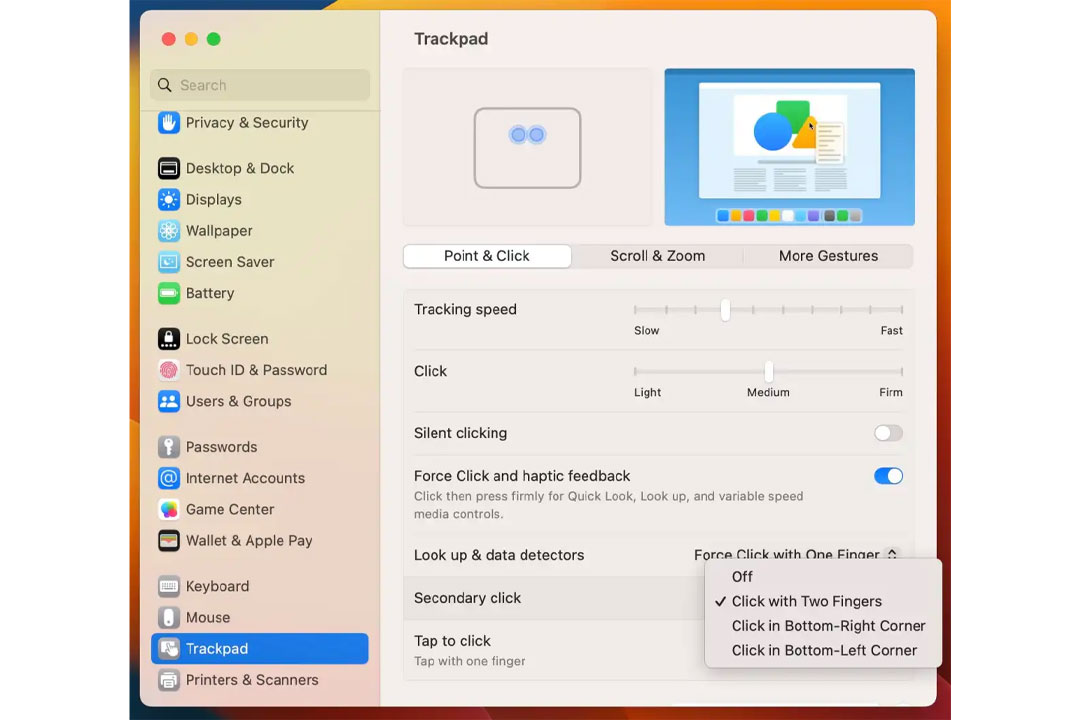
گزینه ششم: راست کلیک بر روی پد لمسی فورس تاچ مک بوک
اکثر کاربران تصور میکنند سطوح مختلف فشار بر روی پد Force Touch مک بوک، فقط منجر به راست کلیک میشود در حالیکه علاوه بر حالت استاندارد راست کلیک، اگر کلیک پرفشارتری داشته باشید، یک منو با گزینههای بیشتر خواهید داشت.
بنابراین برای راست کلیک کردن میتوانید با دو انگشت ضربه بزنید یا اینکه پد مک بوک را طوری تنظیم کنید که مانند ترک پد برای راست کلیک، بتوانید به گوشه پایین سمت راست ضربه بزنید و یا اینکه بتوانید پد لمسی را فشار داده و نگه دارید تا راست کلیک انجام شود.

چرا باید در مک از راست کلیک استفاده کنیم؟
با راست کلیک کردن، به منوی متنی بیشتری دسترسی در مک بوک (مک بوک پرو و مک بوک ایر)، پیدا میکنید که در حالت تک کلیک آنرا نخواهید داشت. برای مثال اگر در اسناد متنی Word یا Pages، راست کلیک کنید به گزینههایی مانند: برش، چسباندن، تغییر فونت، جستجوی تعریف یک کلمه و یا یافتن مترادفهای آن، دسترسی خواهید داشت و یا با راست کلیک کردن روی آیکون یک برنامه باز در Dock، گزینه خروج را انتخاب کنید.
در مجموع، با توجه به گستردگی برنامه ای که در حال استفاده از آن هستید، با راست کلیک کردن، به آپشنهایی دسترسی خواهید داشت که در غیر اینصورت از آن محروم میشوید.
مقالات بیشتر در پارسان می: